reklama
Baterie notebooku je nezbytným kusem hardwaru, přesto jsme o jeho zdraví často méně informováni. Váš notebook se systémem Windows vám také neposkytne dostatek informací. Na povrchu zobrazuje pouze malý indikátor baterie se zbývající dobou a procentem.
Postupem času si všimnete několika chyb baterií. Baterie přestane držet svůj náboj. Indikátor úrovně nabití ukazuje kolísající hodnoty. Obvyklý je také odhad chybného výboje. Existují však zástupná řešení a řešení.
Provedeme vás některými diagnostickými nástroji baterií třetích stran, které vám umožní zkontrolovat stav baterií v systému Windows.
Proč byste měli monitorovat stav baterie
Baterie je přenosné chemické zařízení s omezenými zdroji. Vzhledem ke své povaze má složitou napěťovou reakci na zátěž, teplotu a svůj vlastní věk. Zdraví baterie ovlivňuje výkon zařízení i dobu provozu. Měli byste sledovat stav baterie z těchto důvodů:
- Získejte výchozí bod pro pracovní postup správy napájení při různých pracovních vytíženích a prostředích.
- Maximální kapacita baterie se postupem času mění. V důsledku toho může indikátor nabíjení ukazovat nekonzistentní hodnoty. Když k tomu dojde, budete vědět, kdy kalibrovat baterii.
- Nesprávné použití baterie může zkrátit její životnost. Sledování stavu baterie vám umožňuje podniknout nápravná opatření ke zvýšení životnosti.
1. Zpráva o baterii Powercfg
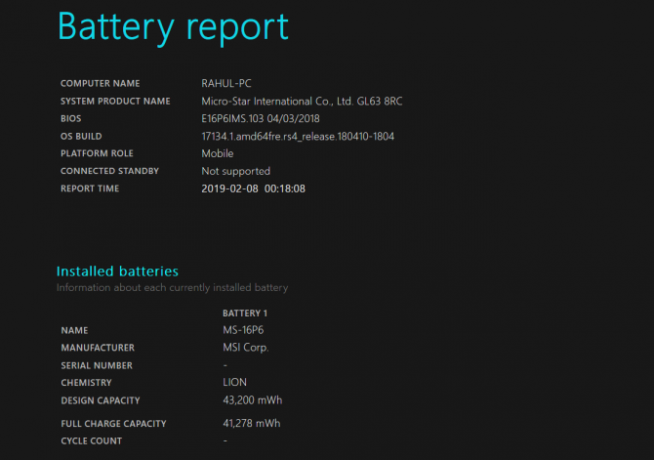
Příkaz powercfg je skrytý nástroj v systému Windows. Můžete jej použít k vygenerování přesné zprávy o historii vašich baterií.
Obsahuje informace o výkonu baterie a umožňuje sledovat pokles kapacity baterie, ke kterému nevyhnutelně dochází v průběhu času.
Chcete-li vygenerovat hlášení baterie, otevřete příkazový řádek a zadejte příkaz powercfg / batteryreport. Tento příkaz uloží zprávu o baterii ve formátu HTML do
C: \ Users \ Your_Username \ battery-report.html
Poklepáním na soubor jej otevřete v prohlížeči. Podívejte se na následující podrobnosti:
- Rozdíl mezi Konstrukční kapacita a Plná kapacita nabíjení. Očekáváte sníženou kapacitu plného nabití. Vzhledem k tomu, že se baterie v průběhu času opotřebovávají, bude plná nabíjecí kapacita nižší než kapacita návrhu.
- Podívejte se, kolik kapacity baterie se v posledních několika dnech vybilo v různých stavech napájení. Podívejte se také na graf využití baterie.
- Sledujte, jak se kapacita plného nabití ve srovnání s konstrukční kapacitou postupně snižuje. Všimněte si jakýchkoli nesrovnalostí.
- Porovnejte výdrž baterie při plném nabití a konstrukční kapacitě od okamžiku zakoupení notebooku.
- Zkontrolujte využití a trvání baterie. A čas, kdy počítač běžel na baterii nebo byl zapojen do elektrické zásuvky.
Pomocí tohoto testu životnosti baterie notebooku můžete identifikovat problémy, které ovlivňují životnost baterie. Pokud zpráva vykazuje drastické rozdíly, možná budete chtít získat novou baterii.
2. BatteryInfoView

BatteryInfoView je bezplatná aplikace, která je plná informací o baterii notebooku. Nástroj má dvě primární součásti.
První obrazovka poskytuje úplné informace o bateriích o navržené kapacitě, plné nabité kapacitě, stavu baterie, počtu cyklů nabití / vybití a dalších.
Druhá obrazovka poskytuje podrobnou analýzu stavu napájení, času události, hodnot nabití / vybití a další. Nový řádek protokolu se přidá vždy, když počítač pozastavíte nebo obnovíte.
Tímto způsobem můžete zjistit rychlost vybití baterie. Informace o baterii můžete také exportovat do souboru TXT nebo CSV pro informaci.
Klady
- Zobrazit podrobné informace o baterii na jednom místě.
- V protokolu můžete sledovat změny kapacity baterie.
- To vám umožní umístit okno nahoře na jiné aplikace pro sledování baterie.
Nevýhody
- Nelze filtrovat protokol baterie podle časového období.
- Nezobrazuje vám žádný graf, který by předpovídal úroveň opotřebení baterie v čase.
Stažení:BatteryInfoView (Volný, uvolnit)
3. BatteryMon

BatteryMon je snadno použitelná aplikace, která monitoruje úroveň nabití baterie notebooku a prezentuje graf svých zjištění v reálném čase.
Svislá osa Y zobrazuje procentuální úroveň nabití (0-100%) a dobu odběru vzorků na vodorovné ose X. Na obrazovce konfigurace můžete změnit časový interval vzorkování.
Černá čára ukazuje aktuální úroveň nabití. Modrá čára ukazuje trendovou linii na základě extrapolovaných vzorků dat.
A červená čára ukazuje srovnání s jeho životností. Pro srovnání s krátkou dobou trvání se bude červená čára lišit více než je obvyklé. Získáte také drobné podrobnosti o rychlosti vybíjení.
Při dalším používání aplikace bude rychlost vybíjení přesnější a budete rozumět tomu, jak se zhoršuje stav baterie při různých pracovních zatíženích.
Klady
- Analyzuje stav baterie pomocí grafu v reálném čase.
- Můžete nastavit upozornění na stav baterie, napětí a teplotu.
- Data o rychlosti nabíjení / vybíjení, zbývající čas na baterii, celkový čas a další.
- Zaznamenejte výkon baterie pro pozdější použití.
- Porovnejte a změřte současnou kapacitu s údaji shromážděnými v minulosti.
Nevýhody
- Aplikace je pro nováčky složitá.
- Graf může být ohromující (vylepšení doby vzorku na obrazovce konfigurace, aby byl jednodušší).
Stažení:BatteryMon (Volný, uvolnit)
4. BatteryCat

BatteryCat je jednoduchý nástroj pro kontrolu nabití, kapacity a nabití baterie. Hlavní okno má tři sekce - aktuální stav nabití ve vztahu k aktuální kapacitě, informace o stavu napájení, nabíjecích cyklech a plné kapacitě nabití oproti původnímu návrhu kapacita.
Když kliknete na Soubor menu, Dějiny Otevře se okno vedle hlavního okna. Můžete uložit nejnovější hodnoty kapacity spolu s datem. Historie dat žije v
C: \ User \ Your_Username \ batterycat \ batterycat.csv
Pomocí tohoto protokolu dat zkopírujte data do tabulky aplikace a sledovat stav baterie. Ve výchozím stavu načítá BatteryCat data z baterie každých 10 sekund. Tento interval můžete změnit v Možnosti obrazovka.
Klady
- Aplikace poskytuje všechny informace o bateriích na jednom místě.
- Je snadné používat a extrapolovat data bez jakýchkoli znalostí.
Nevýhody
- Neexistuje žádná možnost filtru pro oddělení dat v různých časových intervalech nebo pracovních vytíženích.
- Aplikace používá GTK runtime v systému Windows. Výsledkem může být malá a rozmazaná písma.
Stažení:BatteryCat (Volný, uvolnit)
5. Chytřejší baterie

Chytřejší baterie je jedinou aplikací, která vám nabízí kompletní sadu nástrojů ke sledování stavu baterie, provádění kalibračních operací a ukládání údajů o výkonu baterie pro informaci.
Ukazuje historii kapacity baterie během cyklů nabíjení / vybíjení, vypočítává úroveň opotřebení a počet vybíjecích cyklů.
Informace o bateriích Na této stránce najdete informace o plné kapacitě baterií ve vztahu k návrhové kapacitě, době vybití, počtu cyklů, úrovni opotřebení a stavu napájení během režimu napájení z baterie nebo střídavého proudu.
Kapacita stránka vám pomůže pochopit vývoj kapacity baterie. Osa Y zobrazuje procento kapacity a osa X zobrazuje data nakreslená v tomto časovém intervalu.
Kalibrace Stránka zobrazuje úplný obrázek o životnosti baterie, jako je úroveň opotřebení, doba používání, vybíjecí cykly a další.
Tato aplikace vám také umožňuje uložit data baterie v závislosti na otevřené stránce. Můžete uložit informace o baterii, kapacitu, kalibrační data a další.
Klady
- Najednou můžete sledovat až čtyři baterie včetně baterií.
- Můžete přiblížit / oddálit upravit časový interval a pomocí tlačítek se šipkami se pohybovat vpřed / vzad v čase.
- Může simulovat mechanismus vybíjení, aby se proces kalibrace urychlil.
- K dispozici je funkce zeleného režimu, která šetří energii baterie v případě potřeby.
- Můžete nastavit budíky pro nízkou / kritickou baterii a vynutit pohotovostní režim / hibernaci, když je baterie téměř vybitá.
Nevýhody
- Má příliš mnoho možností roztroušených všude na stránce.
- Může být matoucí občas a může se střetnout s vestavěným nastavením správy napájení.
Stažení:Chytřejší baterie (Zkušební verze zdarma, 14 $)
6. BatteryCare

BatteryCare je jednoduchý nástroj k optimalizaci výkonu a využití baterie notebooku. Díky vestavěnému algoritmu můžete sledovat cykly nabíjení / vybíjení.
Jakmile baterie dokončí určitý počet cyklů vybití, doporučujeme baterii kalibrovat.
Po dokončení procesu si pamatuje poslední datum kalibrace, počet provedených kalibračních operací a další.
V hlavním okně aplikace jsou zobrazeny všechny podrobné informace o bateriích, jako je navržená kapacita, plná kapacita nabíjení, napětí, úroveň opotřebení a celkové vybíjecí cykly.
Sleduje také váš procesor, teplotu pevného disku a upozorní vás, když dosáhne určité teploty.
Klady
- Upozornění na nízkou a kritickou baterii.
- Může se přepnout do plánu napájení v závislosti na stavu vaší moci.
- Plán napájení se dokonale synchronizuje s událostmi napájení systému Windows.
Nevýhody
- Zobrazuje pouze souhrn informací o baterii a optimalizuje využití vaší baterie.
- Neexistují žádné další informace - data událostí, protokoly, záznam cyklů nabití / vybití a další.
- Instalační program je dodáván s nevyžádanými aplikacemi.
Stažení:BatteryCare (Volný, uvolnit)
Jak prodloužit životnost baterie
Sledování stavu baterie vašeho zařízení není jednoduchý úkol. Existuje příliš mnoho proměnných a faktorů, které je třeba zvážit. Pomocí těchto nástrojů můžete alespoň sledovat jeho zdravotní stav a přijímat nápravná opatření k prodloužení životnosti baterie.
Zároveň musíte rozšířit své znalosti pochopením technologie, která přechází na baterii. Chcete-li vědět více, přečtěte si tento článek jak baterie funguje a jaké kroky můžete podniknout pro prodloužení jejich životnosti Jak baterie funguje a 3 způsoby, jak ji můžete zničitModerní baterie je obsažena v mnoha našich oblíbených technologiích, kterým by vám mohlo být téměř odpuštěno, že nemusíte trávit čas učením se o jejich práci. Přečtěte si více .
Rahul je spisovatelem štábu na MakeUseOf. Je držitelem magisterského titulu v oboru optometrie na Bharati Vidyapeeth College v Pune. Mám pedagogickou zkušenost 2 roky. Než jsem se sem připojil, pracoval jsem také s dalšími online publikacemi déle než 4 roky. Baví mě psaní o technologii pro čtenáře, kteří tomu nerozumí. Můžete mě sledovat na Twitteru.